Digitale Dienste
Informationsportal

 Hier bin ich:
Hier bin ich:
Stand vom: 18.07.2024
Michael Woyde auf dem Bildungsserver Sachsen-Anhalt (http://www.bildung-lsa.de/index.php?KAT_ID=16524#art37408)


Telefon: +49 (0)345 2042 289
E-Mail: michael.woyde@bildung-lsa.de
Stand vom: 18.07.2024
Michael Woyde auf dem Bildungsserver Sachsen-Anhalt (http://www.bildung-lsa.de/index.php?KAT_ID=16524#art37409)


 | Originalbild von Melanie Fritsche /Lizenz: CC BY-SA 3.0 |  |
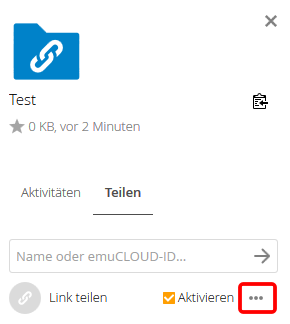 | Originalbild von Melanie Fritsche /Lizenz: CC BY-SA 3.0 |  |
 | Originalbild von Melanie Fritsche /Lizenz: CC BY-SA 3.0 |  |
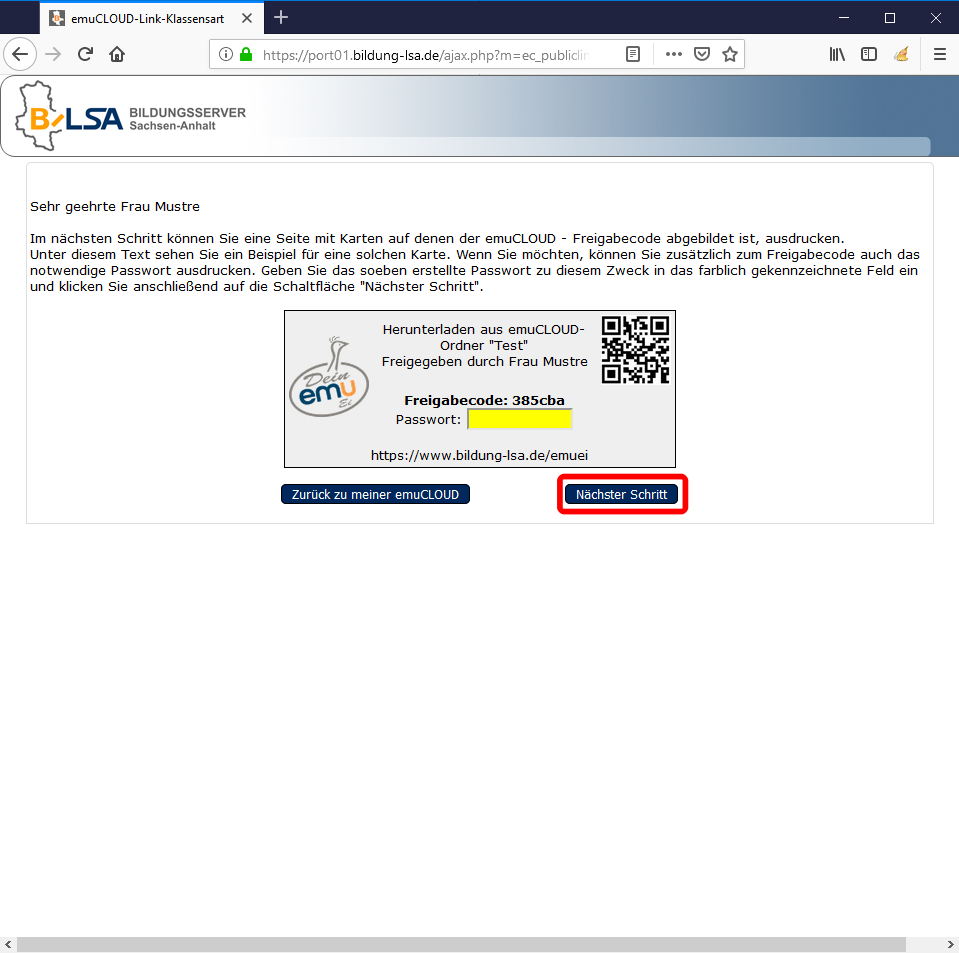 | Originalbild von Melanie Fritsche /Lizenz: CC BY-SA 3.0 |  |
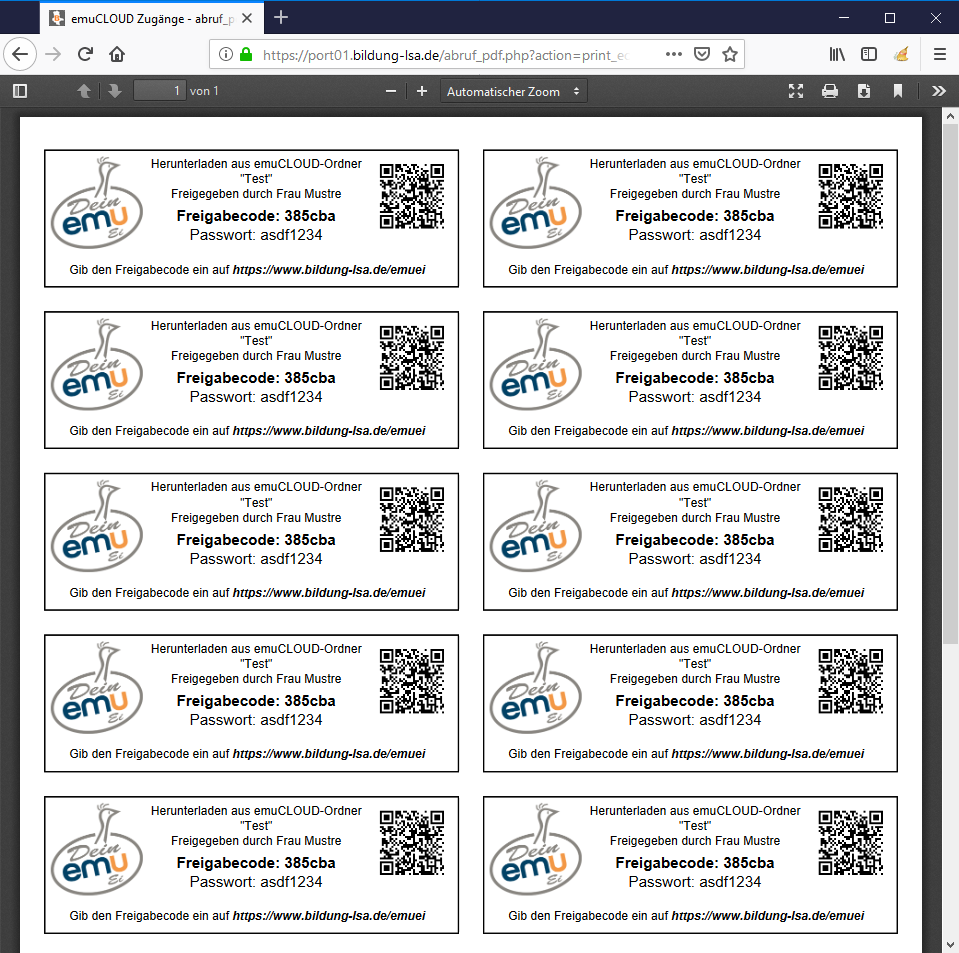 | Originalbild von Melanie Fritsche /Lizenz: CC BY-SA 3.0 |  |
Telefon: +49 (0)345 2042 289
E-Mail: michael.woyde@bildung-lsa.de
Sie haben die Möglichkeit, den Freigabecode und das Passwort als Klassensatz auszudrucken.
Dazu öffnen Sie das Teilen-Menü, indem Sie auf das Teilen-Symbol klicken.
 |
Es öffnet sich ein weiteres Fenster auf der rechten Seite. Klicken Sie bitte auf die drei Punkte.
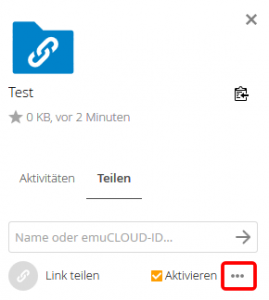 |
Klicken Sie bitte jetzt auf Freigabecode als Klassensatz drucken.
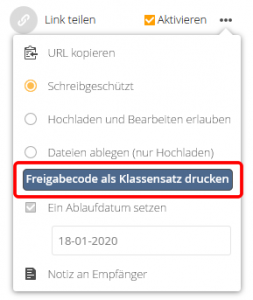 |
Sie werden auf eine weitere Seite weitergeleitet.
Geben Sie das Passwort ein, welches Sie dem Ordner gegeben haben. Klicken Sie dann auf Nächster Schritt.
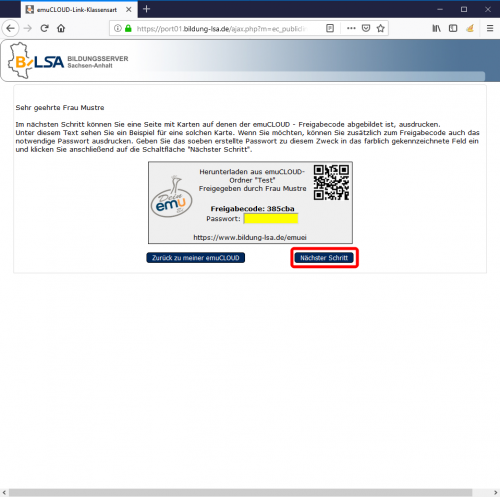 |
Es wird jetzt eine PDF-Datei generiert, die Sie ausdrucken oder speichern können.
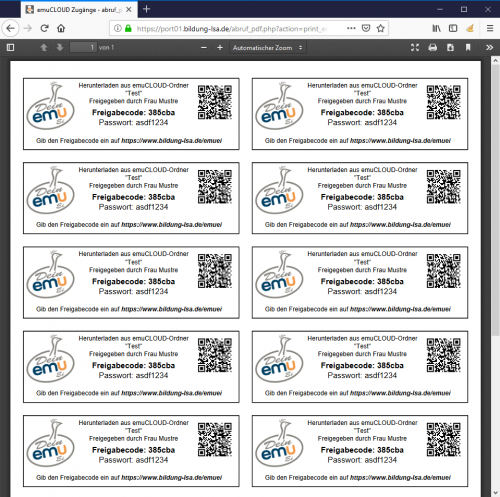 |
Stand vom: 18.07.2024
Michael Woyde auf dem Bildungsserver Sachsen-Anhalt (http://www.bildung-lsa.de/index.php?KAT_ID=16524#art37681)


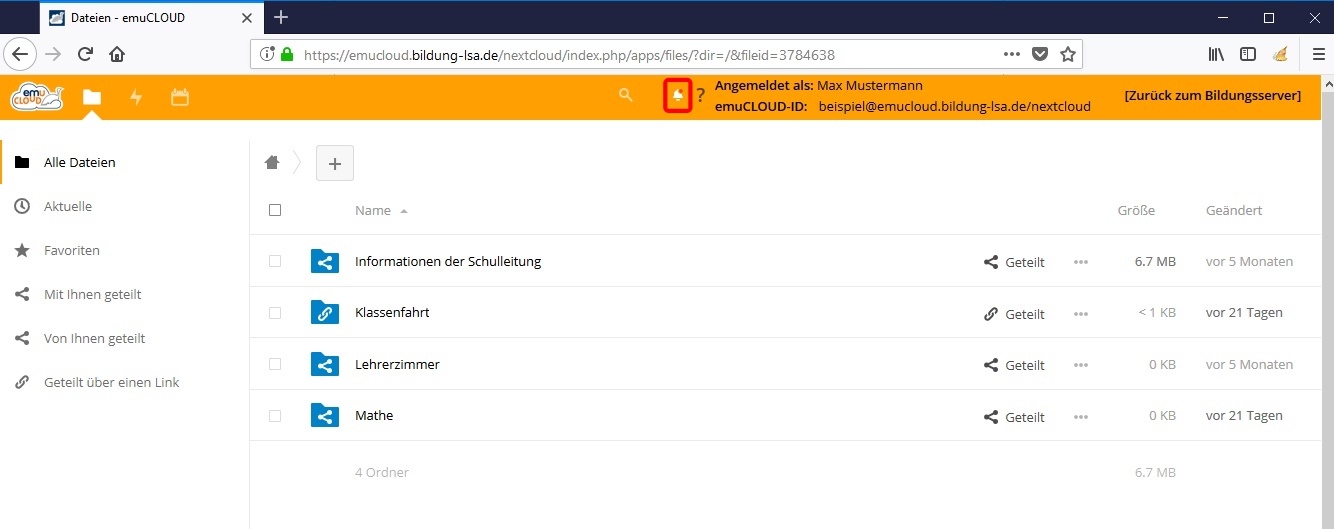 | Originalbild von Melanie Fritsche /Lizenz: CC BY-SA 3.0 |  |
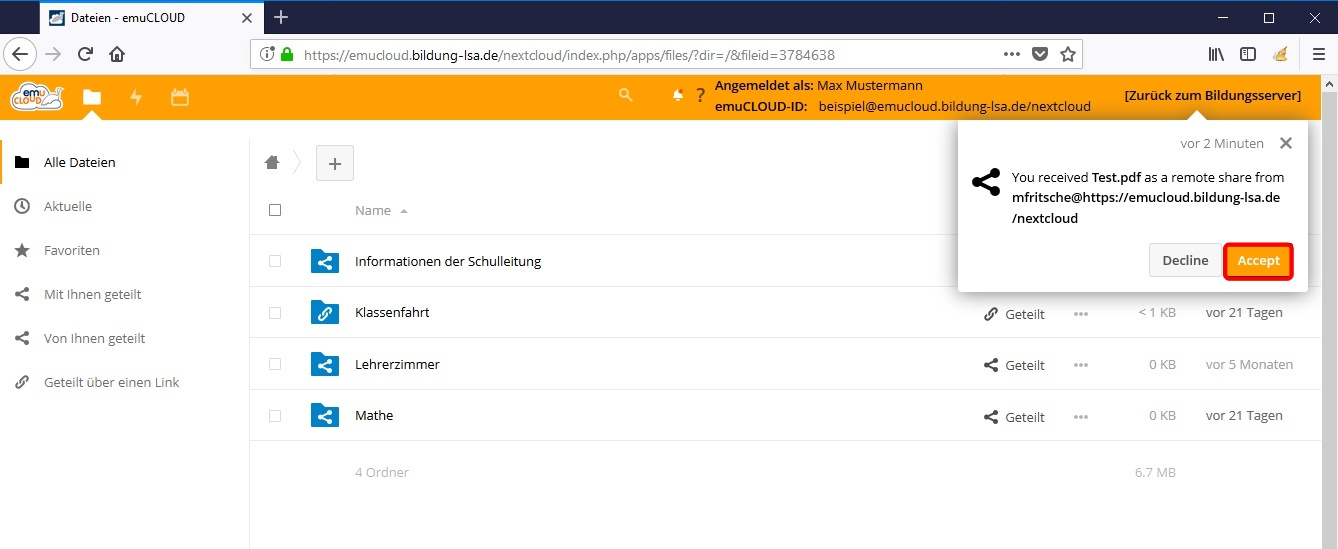 | Originalbild von Melanie Fritsche /Lizenz: CC BY-SA 3.0 |  |
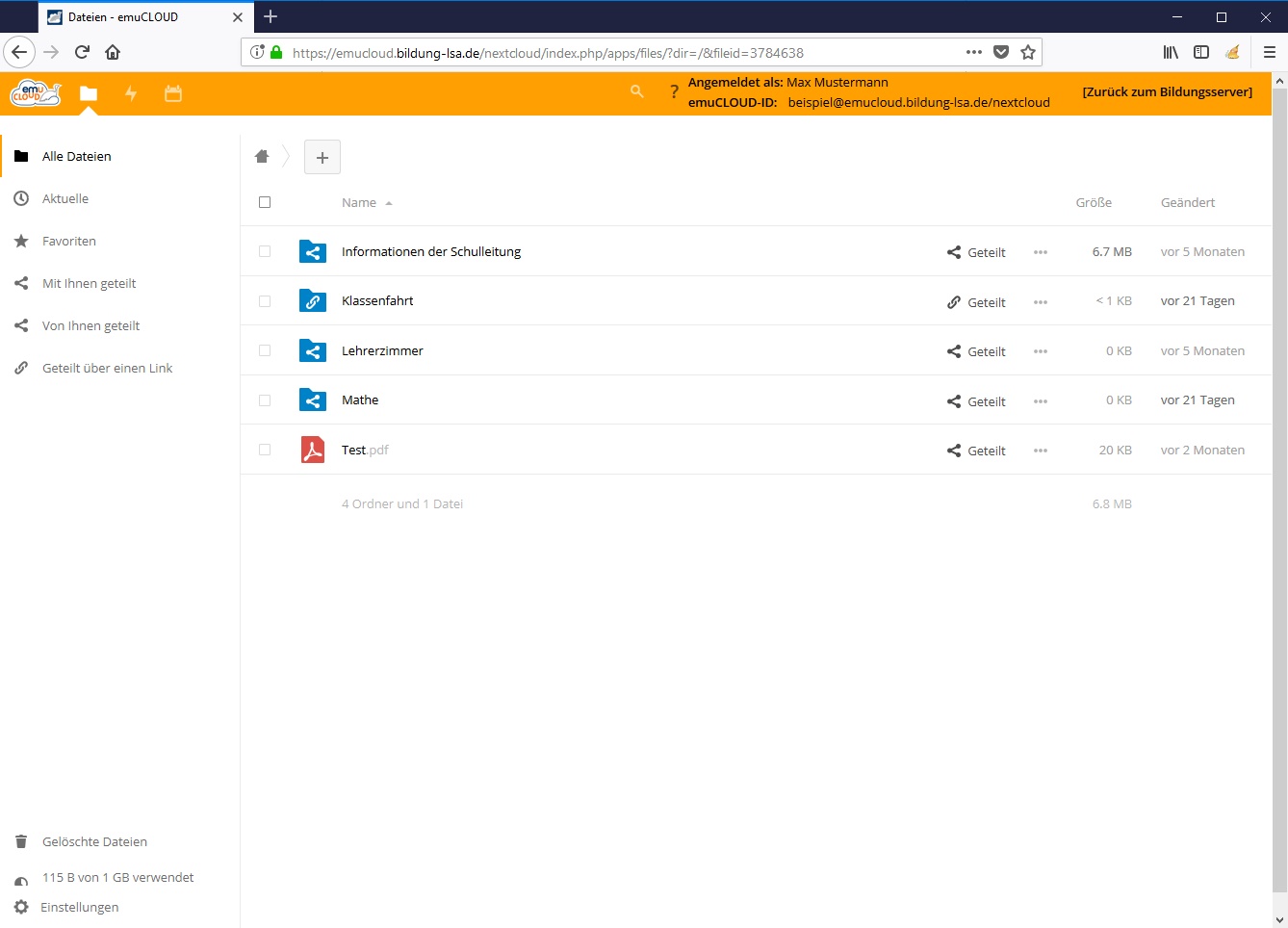 | Originalbild von Melanie Fritsche /Lizenz: CC BY-SA 3.0 |  |
Telefon: +49 (0)345 2042 289
E-Mail: michael.woyde@bildung-lsa.de
Wenn Dateien mit Ihnen geteilt wurden, müssen Sie die Freigabe annehmen.
Dazu erscheint zwischen dem Fragezeichen- und Suchsymbol eine Glocke.
Klicken Sie da bitte drauf.
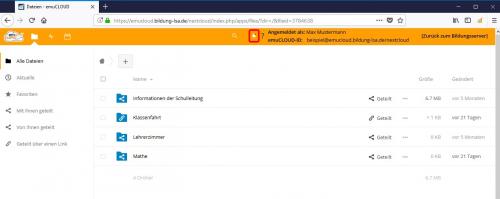 |
Es öffnet sich ein kleines Fenster.
Klicken Sie bitte auf Accept.
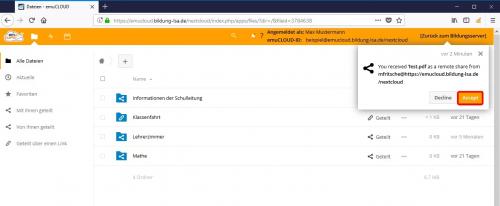 |
Der Ordner oder die Datei erscheint jetzt in Ihrer emuCLOUD-Übersicht.
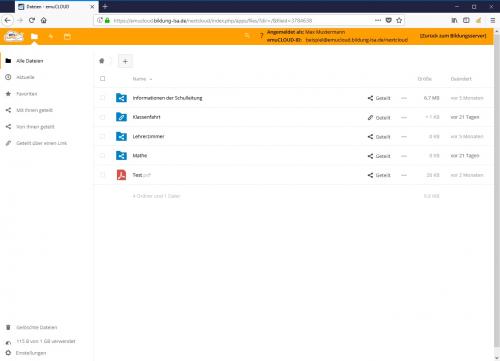 |

